Разработка реляционной модели базы данных
Федеральное
агентство по образованию
Государственное
образовательное учреждение высшего профессионального образования
Уфимский
государственный авиационный технический университет
Институт
экономики и управления
Кафедра
экономической информатики
ПОЯСНИТЕЛЬНАЯ ЗАПИСКА
к курсовой работе
«Разработка реляционной модели базы
данных»
по дисциплине
«Информатика»
Выполнил:
студент группы Э-210
Хадыева В.М
Уфа 2013г.
ВВЕДЕНИЕ
В самом общем смысле база данных - это набор записей и
файлов, организованных особым образом. В компьютере, например, можно хранить
фамилии и адреса друзей или клиентов. Возможно, вы храните все свои письма, и
они сгруппированы по адресатам, а возможно, у вас есть набор файлов с
финансовыми данными: полученные или выставленные счета, расходы по чековой
книжке и так далее.
Принято считать самой популярной системой управления
базами данных для персональных компьютеров продукт, впервые появившийся в 1992
году и носящий название Microsoft Access.Access - это полнофункциональная
реляционная СУБД. В ней предусмотрены все необходимые средства для определения
и обработки данных, а так же для управления ими при работе с большими объемами
информации.
Как и другие продукты этой категории Access
предназначена для хранения и получения данных представления их в удобном виде и
автоматизации часто выполняемых операция. Использовать Access можно не только
разрабатывать удобные формы ввода данных, но и обрабатывать данные, а также
составлять всевозможные сложные отчеты.
В то же время Access это реляционная СУБД. Это
означает что с помощью Access можно получить доступ к любым данным любого типа
и использовать одновременно несколько таблиц базы данных. Использование
реляционной СУБД позволять упростить структуру данных и, таким образом,
облегчить выполнение работы.
Целью данного курсового проекта является разработка
базы данных «Создать базу данных по учету информации об олимпиаде, виде спорта,
спортсменах и месте». Необходимо реализовать добавление новых данных и
предоставление всей возможной справочной информации.
1. Основная часть
Для создания базы данных нам потребуется выделить
объекты предметной области: Олимпиада, спортсмен, вид спорта, место
Выделим основные свойства объектов и связей, т.е. их
атрибуты (* помечены ключевые поля).
1. Олимпиада
· Код*
· Вид (зимняя, летняя)
2. Вид спорта
· Код*
· Название
· Участники
3. Спортсмены
· Код*
· Фамилия
· Возраст
· Пол
4. Призовые места
· код
· место
· спортсмен
· олимпиада
С учетом двух правил:
1. каждый объект представляется таблицей
(отношением), столбцы которой соответствуют атрибутам данного объекта;
2. каждая связь представляется таблицей
(отношением), столбцы которой соответствуют атрибутам связи, а также ключевым
атрибутам объектов, участвующих в связи.
Составим таблицы.
Таблицы, содержащие сведения об объектах называются
головными, а таблицы описывающие связи называются вспомогательными
(зависимыми).
Получаем следующие таблицы:
Таблица 1 - Олимпиада
Таблица 2 - Спорт
Таблица 3 - Спортсмены
Таблица 4 - Призовые места
|
код
|
место
|
спортсмен
|
олимпеада
|
|
|
|
|
1.1 Создание таблиц базы данных
Структура таблиц базы данных «олимпиада» в Microsoft
Access будет иметь вид:
Структура таблицы олимпиада:
|
Имя поля
|
Тип данных
|
|
Код
|
Счетчик
|
|
Вид
|
Текстовый
|
Структура таблицы Вид спорта
Тип данных
|
|
Код
|
Счетчик
|
|
Название
|
Текстовый
|
|
Спортсмен
|
Гиперссылка (числовой
|
Структура таблицы Спортсмен
|
Имя поля
|
Тип данных
|
|
Код
|
Счетчик
|
|
Фамилия
|
Текстовый
|
|
Возраст
|
Текстовый
|
Структура таблицы Место
|
Имя поля
|
Тип данных
|
|
Код
|
Счетчик
|
|
Место
|
Числовой
|
|
Спортсмен
|
Гиперссылка (числовой)
|
|
Олимпиада
|
Гиперссылка (числовой)
|
Создадим приложение для работы с базой данных в среде
Microsoft Access. Для этого в окне базы данных выбираем
ТАБЛИЦЫ→СОЗДАТЬ→.НОВАЯ ТАБЛИЦА→КОНСТРУКТОР.
На экране пустое окно конструирования таблицы,
состоящее из двух частей. В верхней части окна вводятся имена полей, типы
данных и комментарии (описание). В нижней части вводится описание свойств поля
(параметры).
Затем следует ввести описание полей для таблицы в окне
конструирования. Для таблицы «олимпиада» описание полей будет выглядеть
следующим образом
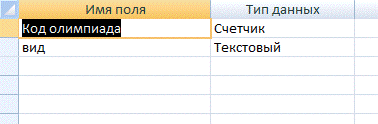
Рисунок 1 Таблица «олимпиада»
Для таблицы «вид спорта» описание полей будет
выглядеть следующим образом
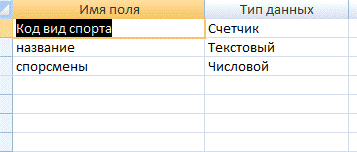
Рисунок 2 Таблица «вид спорта»
Для таблицы «спортсмен» описание полей будет выглядеть
следующим образом
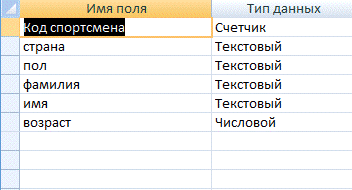
Рисунок 3 Таблица «спортсмен»
Для таблицы «место» описание полей будет выглядеть
следующим образом
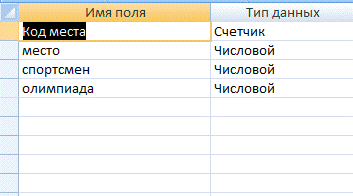
Рисунок 3 Таблица «место»
Схема базы данных «Олимпиада», отражающая связи между
таблицами, приведена на рисунке 4.
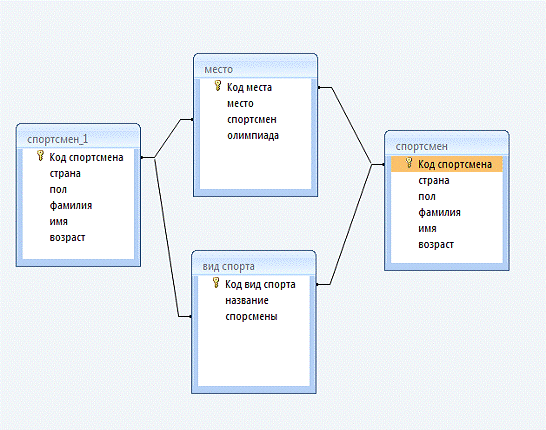
Рисунок 4 Схема базы данных «Олимпиада»
1.2 Создание запросов
Одним из семи стандартных объектов Microsoft Access
является запрос.
Запросы используются для просмотра, анализа и изменения
данных в одной или нескольких таблицах. Например, можно использовать запрос для
отображения данных из одной или нескольких таблиц и отсортировать их в
определенном порядке, выполнить вычисления над группой записей, осуществить
выборку из таблицы по определенным условиям. Запросы могут служить источником
данных для форм и отчетов Microsoft Access. Сам запрос не содержит данных, но
позволяет выбирать данные из таблиц и выполнять над ними ряд операций. В
Microsoft Access существует несколько видов запросов: запросы к серверу,
которые используются для выборки данных с сервера; запросы на автоподстановку,
автоматически заполняющие поля для новой записи; запросы на выборку,
выполняющие выборку данных из таблиц; запросы на изменение, которые дают
возможность модифицировать данные в таблицах (в том числе удалять, обновлять и
добавлять записи); запросы на создание таблицы, создающие новую таблицу на
основе данных одной или нескольких существующих таблиц, а также другие типы
запросов.
Для того чтобы создать запрос, необходимо в окне База
данных выбрать вкладку Запросы→Создать→Конструктор. Затем, в
открывшемся окне Добавление таблицы, выделяем из вкладки Таблицы нужную и
нажимаем кнопку Добавить. Если в запросе участвуют несколько таблиц, то затем
выбираем вторую и нажимаем кнопку Добавить, затем третью и т.д.
Связи между таблицами в запросах устанавливаются
автоматически согласно схеме данных базы данных.
) запрос на основе данных одной таблицы
Создадим запрос на выборку пола (жен) из таблицы вид
спорта
Заполненный бланк запроса представлен на рисунке 5
таблица база данные олимпиада
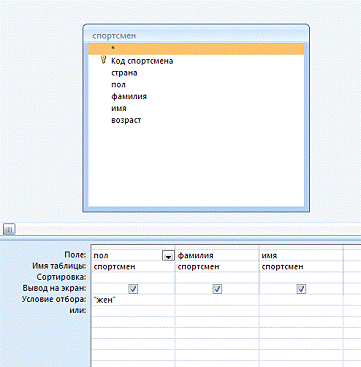
Рисунок 5 Заполненный бланк запроса «половой признак
(жен)»
Щелкаем кнопку Выполнить на панели инструментов
Microsoft Access для представления результата выполнения запроса (рисунок 6).
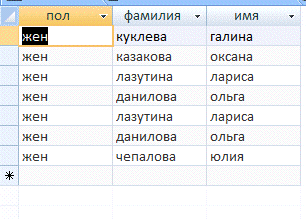
Рисунок 6 Результат выполнения запроса «половой
признак (жен)»
) запрос на основе данных двух таблиц
Создадим запрос по количеству мест из таблиц
спортсмен-место на выборку спортсменов занявших места с 1 по 3. Результаты
запроса упорядочить по полю место в порядке возрастания
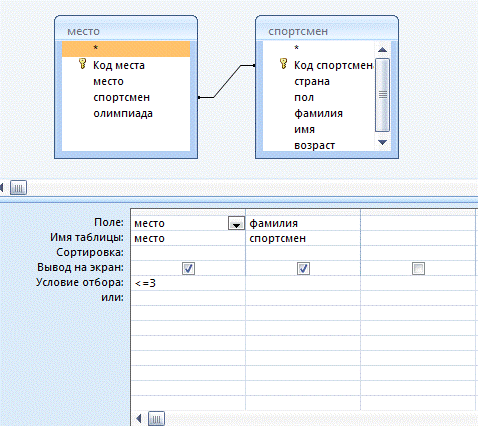
Рисунок 7 Заполненный бланк запроса «спортсмены
занявшие места с 1 по 3»
Щелкаем кнопку Выполнить на панели инструментов Microsoft
Access для представления результата выполнения запроса (рисунок 8)
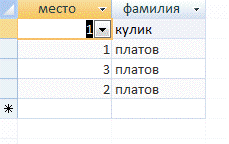
Рисунок 8 Результат выполнения запроса «спортсмены
занявшие места с 1 по 3»
Закрываем окно запроса. Сохраняем запрос.
) запрос на выборку с параметром
Запрос на выборку с параметром позволяет пользователю
вводить критерий отбора данных при запуске запроса.
Создадим запрос на выборку участники в спорте.
Заполненный бланк запроса представлен на рисунке 9
Рисунок 9 Заполненный бланк запроса «участники в
спорте»
Щелкаем кнопку Выполнить +на панели инструментов
Microsoft Access для представления результата выполнения запроса. На экране
появится окно Вид спорта, которое было задано в бланке запроса в квадратных скобках
как условие отбора в поле вид спорта (рисунок 10).

Рисунок 10 Окно «вид спорта»
Вводим, например, «хоккей». и щелкаем кнопку ОК.
Результаты запроса представлены на рисунке 11:
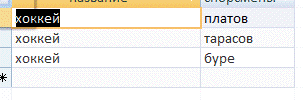
Рисунок 11 Результат выполнения запроса «хоккей»
Сохраняем созданный запрос.
) запрос с расчетом итоговых значений
Создадим запрос на выборку из базы данных спортсмен,
информации о среднем возрасте участников.
Заполненный бланк запроса представлен на рисунке 12
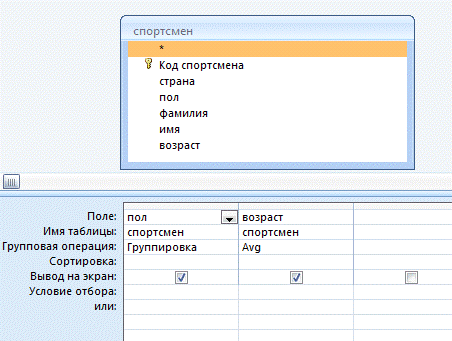
Рисунок 12 Заполненный бланк запроса «Средний возраст»
Для обеспечения группировки записей по пассажирам
щелкаем кнопку Групповые операции на панели инструментов Microsoft Access. В
нижней части бланка запроса появляется строка Групповые операции и все поля,
отобранные для запроса, получают в этой строке значение Группировка.
Для поля Возраст щелкнем в строке Групповая операция и
в раскрывающемся списке выберем функцию Avg.
Щелкаем кнопку Выполнить на панели инструментов
Microsoft Access для представления результата выполнения запроса (рисунок 13):
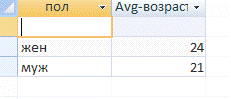
Рисунок 13 Результат выполнения запроса «Средний
возраст»
Сохраняем запрос.
1.3 Создание отчетов базы данных
Отчет - это форматированное представление данных,
которое выводится на экран, в печать или файл. Они позволяют извлечь из базы
нужные сведения и представить их в виде, удобном для восприятия, а также
предоставляют широкие возможности для обобщения и анализа данных.
При печати таблиц и запросов информация выдается практически в том виде, в
котором хранится. Часто возникает необходимость представить данные в виде
отчетов, которые имеют традиционный вид и легко читаются. Подробный отчет включает
всю информацию из таблицы или запроса, но содержит заголовки и разбит на
страницы с указанием верхних и нижних колонтитулов.
В Access можно создавать самые разные отчеты - от
простых до сложных. Но независимо от того, какой отчет создается, действуют определенные
правила. Например, первое, с чем нужно определиться, - это источники записей.
После того, как источник записей выбран, отчет обычно проще всего создать с
помощью специального мастера. Мастер отчетов - это функция Access, которая,
задавая ряд вопросов, создает отчет на основе полученных ответов. Это самый
быстрый способ создать отчет.
Отчеты и формы Access имеют много общего. Однако, в
отличие от форм, отчеты не предназначены для ввода и правки данных в таблицах.
Они позволяют лишь просматривать и печатать данные. В отчете невозможно
изменить исходные данные с помощью элементов управления, как это мож-но сделать
с помощью форм. Хотя в отчетах можно использовать такие же элементы управления
для указания состояния переключателей, флажков и списков.
Создание отчета рассмотрим на примере «спортсмены
занявшие места с 1 по 3.» Для этого необходимо выполнить следующие действия:
Отчеты->Создать->Мастер отчетов (место запрос)
(рисунок 14). Далее выбираем стиль оформления и получаем отчет.
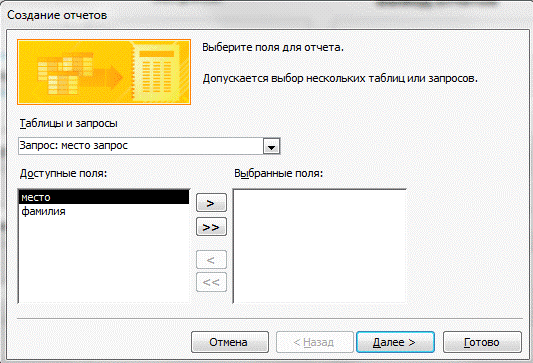
Рисунок 14 Создание отчета
В результате Access автоматически создаст отчет на
основе выбранного источника данных.
1.4 Тестирование приложения
В результате реализации реляционной модели на
физическом уровне мы получаем систему форм, которая позволяет пользователю
получать необходимые сведения согласно задачам и запросам. При открытии базы
данных перед пользователем появляется форма (рисунок 15) которая предоставляет
пользователю возможность начать работу с базой данных или выйти из программы:
Форма предоставляет возможность просматривать
интересующие пользователя данные. Интуитивный интерфейс поможет пользователю не
запутаться в огромном потоке данных.
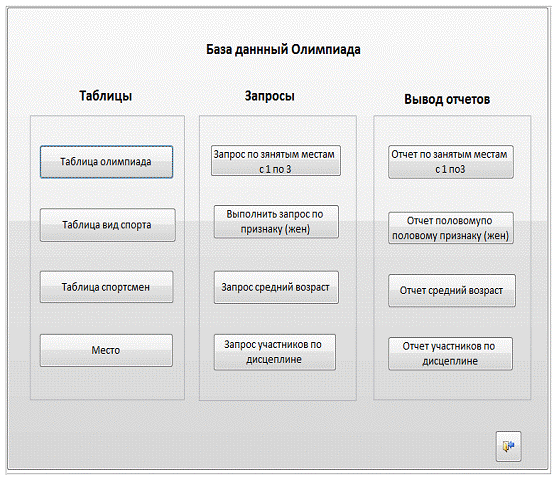
Рисунок 15 Форма «программа»
При нажатии кнопки «таблица олимпиады» открывается
форма «олимпиада» (рисунок 17)
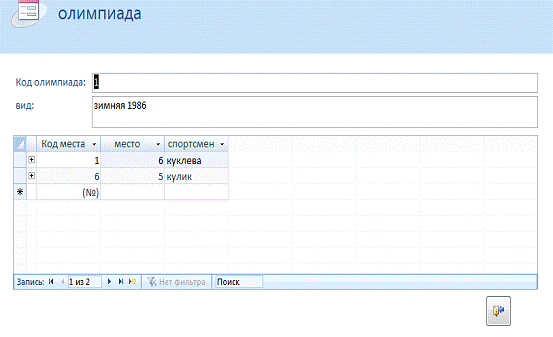
Рисунок 17 таблица «олимпиада»
Также пользователь может просмотреть запросы. Для
этого необходимо нажать на интересующий нас запрос. В этом случае откроются
таблицы, содержащие необходимую информацию. Ниже приведены несколько примеров
по запросам, созданные в данной курсовой:
При нажатии кнопки «Запрос по занятым места с 1 по 3»
открывается форма «место запрос» (рисунок 18)
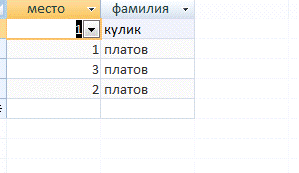
Рисунок 18 Форма «место запрос»
Также пользователь может просмотреть отчеты по
запросам. Для этого необходимо нажать на интересующий нас отчет. Приведем
несколько примеров:
При нажатии кнопки «Отчет по занятым места с 1 по 3»
открывается «отчет места», (рисунок 18).
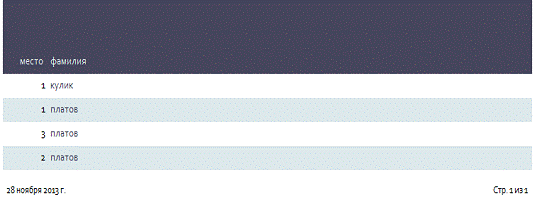
Рисунок 18 Отчет «по занятым места с 1 по 3»
При нажатии на кнопку Закончить работу база данных
закроется.
Заключение
В результате выполнения данной курсовой работы
разработана прикладная программа «Олимпиада» в программе Microsoft Access. Для
чего были решены следующие задачи:
· Были изучены теоретические основы
разработки приложения для автоматизации данных по олимпиаде; Среда
программирования Microsoft Access обеспечила удобную и приятную разработку
приложений вследствие широкой распространенности, легкости создания, а также
наличия большого количества справочных материалов;
· была смоделирована база данных;
· было реализовано необходимое
приложение;
· разработанное приложение было
протестировано. Все функции выполняются.
Таким образом, поставленную техническую задачу следует
считать решенной.
Реализация данного проекта была проведена без
привлечения мощных средств работы с базами данных, которые очень громоздки,
поскольку носят универсальный характер и к тому же требуют необходимую базу
знаний по теории баз данных. Разработанное приложение учитывает следующие
информационные признаки заданной предметной области: приложение поддерживает
обновление, дополнение, удаление и целостность базы данных, осуществляет выбор
информации из базы данных по запросам пользователя.
Программа также имеет понятный, удобный
пользовательский интерфейс и наглядное представление данных. Созданное
приложение настолько просто в использовании, что нет необходимости в
руководстве. В ней нет излишеств, это приложение выполняет все приписанные ему
функции..
Список литературы
1. Дж. Тельман, "Основы систем баз данных", Москва, Финансы
и статистика, 1983г.
2. Дейт К. "Введение в системы баз данных", Москва,
Hаука, 1980 г.
. Горев А. Ахаян Р., Макашарипов С. «Эффективная работа с СУБД»
СПб. Питер 1997- 704 с.
. Карпова Т. Базы данных: модели разработка, реализация: Учебник
СПб Питер, 2001
. Диго С.М. Проектирование и использование баз данных: Учебник. -
М.: Финансы и статистика, 1995. - 208с.
. Вербовицкий А.А. Основы проектирования баз данных. - М.: Радио
и связь, 2000. - 88с.: ил.
. Т.В. Тимошок «Самоучитель Microsoft Access 2003»
8. Кузнецов С. Д. Основы современных баз данных.
http://alpha.netis.ru/win/db/toc.html
. Зеленков Ю. А. Введение в базы данных
(http://alpha.netis.ru/win/db/toc.html)
.Ладыженский Г.М. Системы управления базами данных - коротко о главном.
СУБД,- № 2, 3, 4,- 1995.